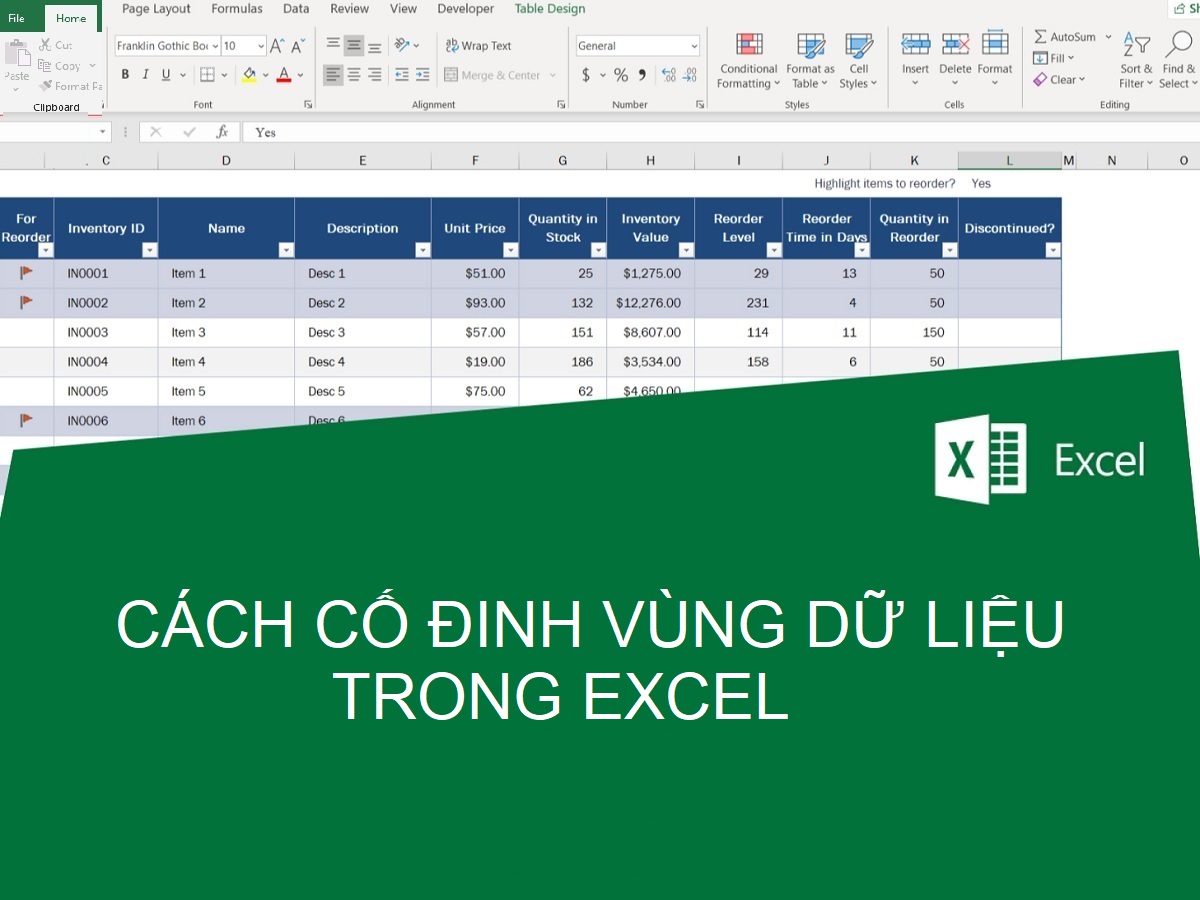Trong quá trình làm việc chắc hẳn bạn sẽ phải thực hiện thao tác cố định vùng dữ liệu trong excel để tham chiếu dữ liệu. Đây là kỹ năng quan trọng nhưng nhiều người vẫn chưa thành thạo sử dụng. Trong bài viết dưới đây, HR Insider sẽ giới thiệu đến bạn cách cố định vùng dữ liệu trong excel với những bước hướng dẫn chi tiết nhất. Cùng theo dõi nhé!
Ý nghĩa của việc cố định vùng dữ liệu trong excel
Cố định vùng dữ liệu trong Excel là quá trình giữ cho một phạm vi cụ thể của dữ liệu không thay đổi khi di chuyển hoặc kéo thả các ô trong bảng tính. Khi bạn cố định vùng dữ liệu, các tham chiếu tới các ô trong phạm vi sẽ không thay đổi khi bạn thực hiện các thao tác di chuyển hoặc kéo thả ô.
Cố định vùng dữ liệu là thao tác quan trọng trong quá trình làm việc với excel, mang đến nhiều lợi ích như:
- Bảo đảm tính chính xác của các công thức: Khi cố định vùng dữ liệu, các tham chiếu tới các ô trong phạm vi không thay đổi. Điều này đảm bảo rằng các công thức đang sử dụng các giá trị từ các ô cố định và không bị thay đổi sai lệch khi di chuyển hoặc kéo thả các ô khác.
- Dễ dàng sao chép và di chuyển dữ liệu: Khi bạn cố định vùng dữ liệu, bạn có thể dễ dàng sao chép hoặc di chuyển phạm vi đó mà không cần điều chỉnh các tham chiếu. Điều này tiết kiệm thời gian và giảm rủi ro sai sót khi làm việc với dữ liệu.
- Giữ nguyên cấu trúc của các báo cáo và biểu đồ: Khi bạn cố định vùng dữ liệu trong các báo cáo hoặc biểu đồ, bạn đảm bảo rằng cấu trúc và định dạng của chúng không bị thay đổi khi bạn thêm hoặc xóa dữ liệu khác.
- Tăng hiệu suất tính toán: Khi cố định vùng dữ liệu, Excel chỉ tính toán các công thức liên quan đến phạm vi đó. Điều này giúp giảm thời gian tính toán và tăng hiệu suất làm việc với các bảng tính lớn.
- Bảo vệ dữ liệu quan trọng: Cố định vùng dữ liệu cũng có thể giúp bảo vệ dữ liệu quan trọng khỏi sự thay đổi không đáng kể hoặc xóa mất dữ liệu khi làm việc với các ô xung quanh.
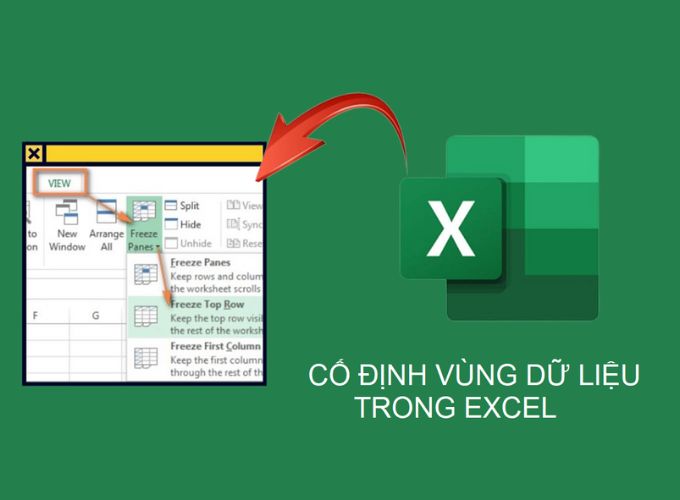
Cố định vùng dữ liệu là thao tác quan trọng khi làm việc với excel
Cách cố định vùng dữ liệu trong excel
Dữ liệu trong excel có thể là một ô hoặc một vùng bao gồm cột và ô. Vì thế, cố định vùng dữ liệu trong excel có nghĩa là cố định ô, cột, hàng hoặc cả hàng và cột chứa dữ liệu cần cố định.
Cố định vùng dữ liệu có 2 cách là tham chiếu tương đối và tham chiếu tuyệt đối:
- Tham chiếu tương đối: Đây là tham chiếu được mặc định khi chọn vùng dữ liệu trong excel. Khi chọn kiểu tham chiếu này, giá trị sẽ bị thay đổi theo hàng hoặc theo cột khi kéo chuột.
- Tham chiếu tuyệt đối: Loại tham chiếu này sẽ cố định các giá trị được chọn theo ô, hàng, cột hoặc cả hàng và cột. Tham chiếu tuyệt đối thường sử dụng ký hiệu $ và sẽ được giữ nguyên giá trị khi copy công thức sang một vị trí khác.
Trong phần tiếp theo của bài viết, HR Insider sẽ giới thiệu đến bạn các cách cố định vùng dữ liệu trong excel theo tham chiếu tuyệt đối. Cùng tiếp tục theo dõi nhé!
THẢ GA HỌC E-LEARNING MIỄN PHÍ
Cách cố định hàng
Khi cố định hàng thì sẽ cố định giá trị hàng không thay đổi. Tại ô cần cố định dữ liệu, bạn thêm dấu $ sẽ đứng trước Số hàng. Lúc này, nếu bạn copy công thức sang một ô khác thì giá trị của hàng sẽ không bị thay đổi.
Ví dụ, trong một bảng tính execl đã có sẵn dữ liệu. Tại ô D5, bạn nhập công thức =C$5 rồi nhấn Enter. Lúc này bạn sẽ thấy giá trị hiển thị trong ô D5 sẽ được cố định. Và dù có copy công thức sang ô khác, hàng khác thì giá trị vẫn không thay đổi.
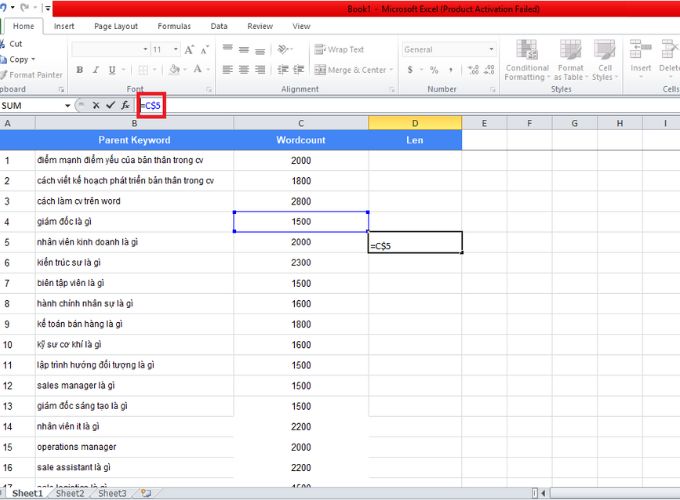
Cố định hàng trong excel
Cách cố định cột
Ngược lại với cố định dữ liệu trong excel theo hàng, khi cố định dữ liệu theo cột thì ký hiệu $ sẽ được đặt trước tên cột. Lúc này, khi bạn copy công thức sang một ô thuộc cột khác thì giá trị không bị thay đổi.
Ví dụ, trong một bảng tính execl đã có sẵn dữ liệu như trên. Tại ô D5, bạn nhập công thức =$C5 rồi nhấn Enter. Lúc này bạn sẽ thấy giá trị hiển thị trong ô D5 sẽ được cố định. Và dù có copy công thức sang ô khác, cột khác thì giá trị vẫn không thay đổi.
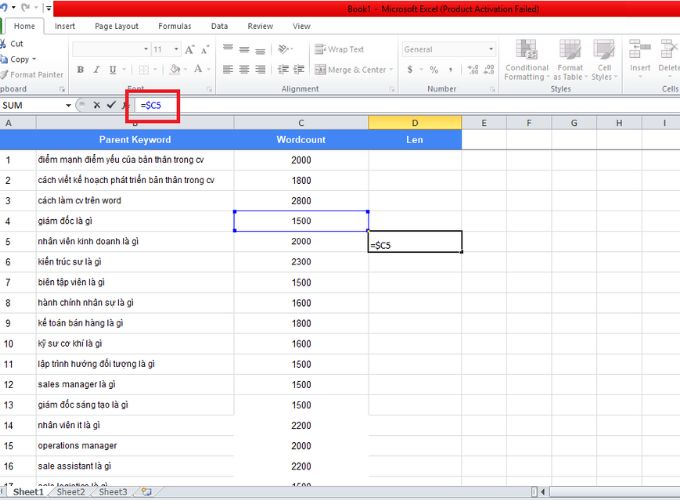
Cố định cột trong excel
Cách cố định hàng và cột
Có thể nói rằng, cố định vùng dữ liệu theo excel theo cả hàng và cột sẽ là tổng hợp 2 cách cố định mà HR Insider vừa chia sẻ trên đây. Theo đó, với cách cố định này, dấu $ sẽ đứng trước Tên cột và Số hàng. Lúc này, nếu có copy thì giá trị cũng không thay đổi dù có thay đổi số hàng, số cột.
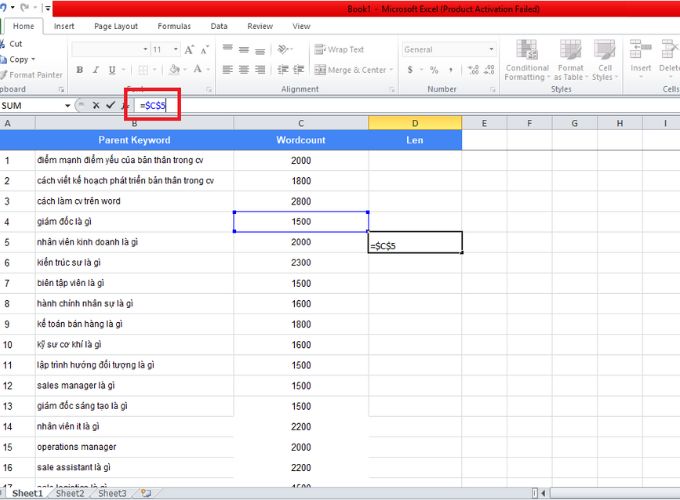
Cố định hàng và cột trong excel
Cũng từ ví dụ trên, Tại ô D5, bạn nhập công thức =$C$5 rồi nhấn Enter. Lúc này bạn sẽ thấy giá trị hiển thị trong ô D5 sẽ được cố định. Và dù có copy công thức sang một ô bất kỳ thì giá trị của hàng và cột vẫn không thay đổi.
Cách bỏ cố định vùng dữ liệu trong excel
Để bỏ cố định vùng dữ liệu trong excel, bạn thực hiện vào “View” => Chọn “Freeze Panes” = > Chọn “Unfreeze Panes”. Hoặc bỏ ký hiệu $ trong công thức hay hàm.
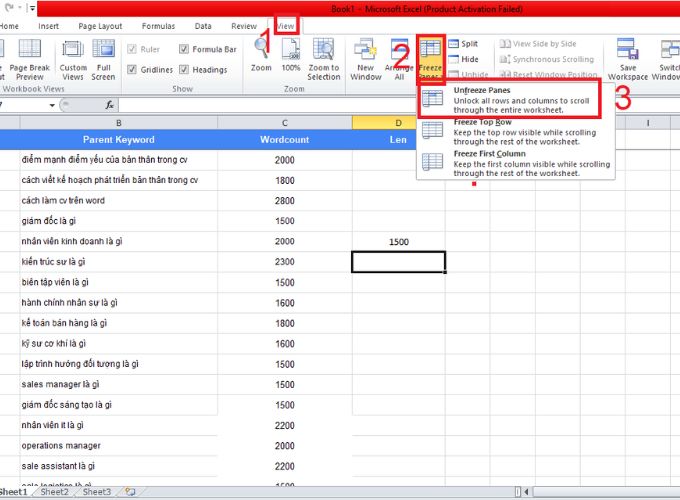
Cách bỏ cố định vùng dữ liệu trong excel
Với 3 cách mà chúng tôi vừa giới thiệu ở trên, bạn có thể cố định vùng dữ liệu trong excel như C$4:D$8; $C4:$D6; $C$4:$D$6. Nhiều tiện ích, mẹo hay và thủ thuật excel sẽ được HR Insider chia sẻ liên tục ở chuyên mục Blog trên website VietnamWorks. Mời bạn cùng đón đọc nhé!
Nắm bắt thông tin tuyển dụng mới nhất và tham gia ứng tuyển tại VietnamWorks! Top các nhà tuyển dụng cùng việc làm tiềm năng đa dạng: LEGO tuyển dụng, Xanh SM tuyển dụng, Tuyển dụng Thế Giới Di Động, Tuyển dụng 24h, DOJI tuyển dụng, Central tuyển dụng, Sungroup tuyển dụng và AEON MALL Tân Phú tuyển dụng.
— HR Insider —
VietnamWorks – Website tuyển dụng trực tuyến số 1 Việt Nam
Bài viết dành riêng cho thành viên của HR Insider.